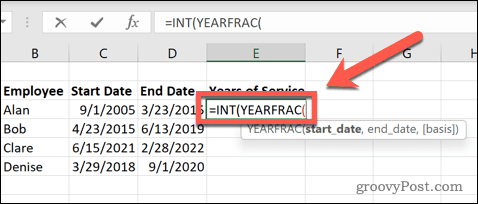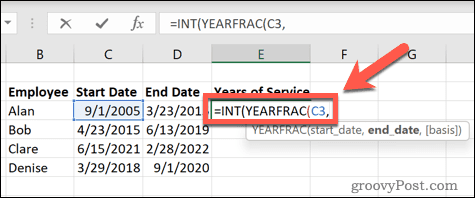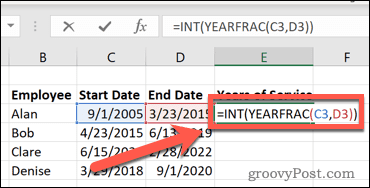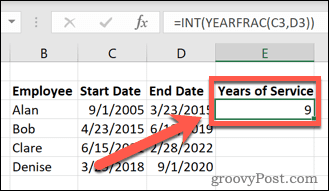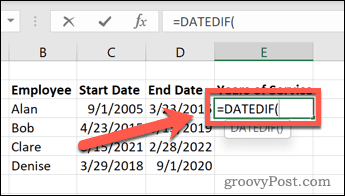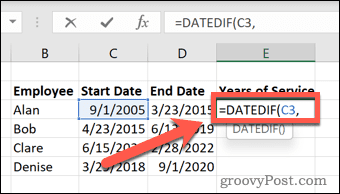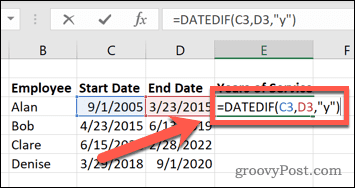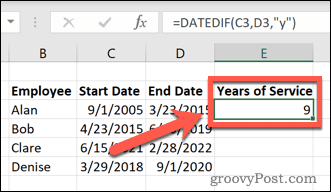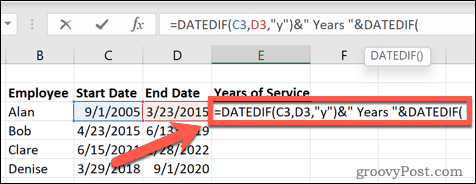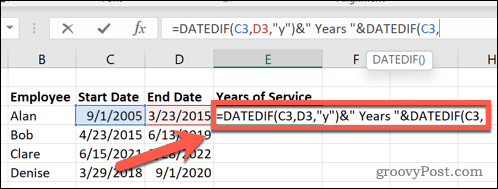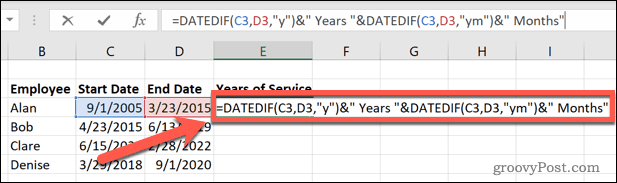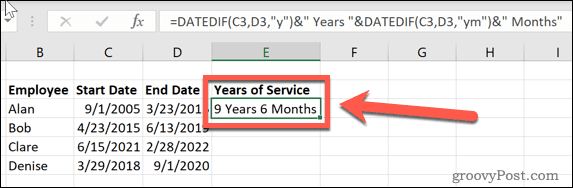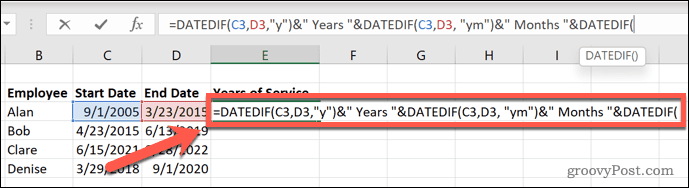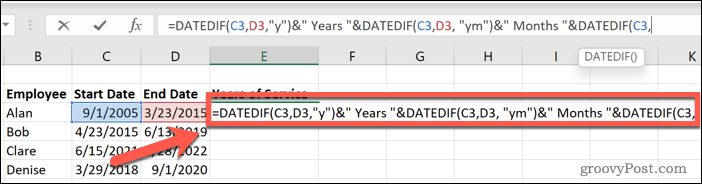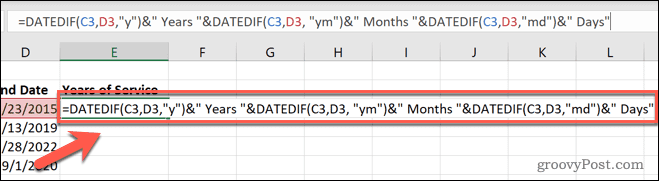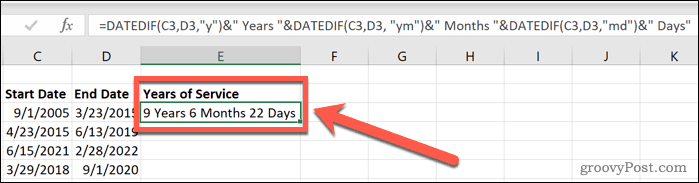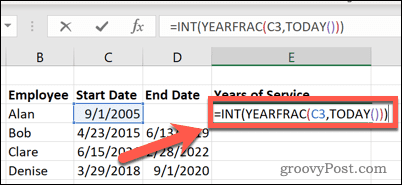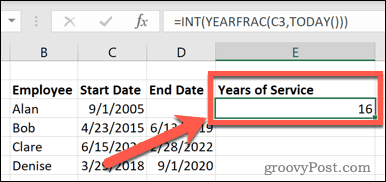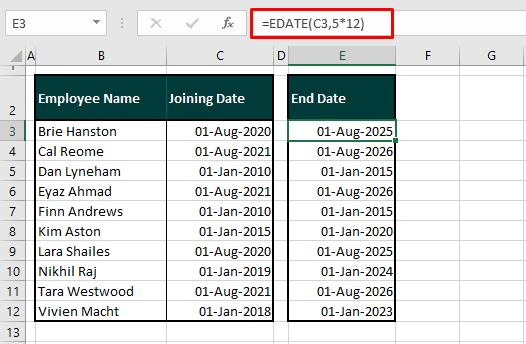Spreadsheets zijn een geweldige manier om werknemersinformatie en statistieken bij te houden. Mogelijk hebt u informatie zoals functie, salaris en de datums waarop een werknemer het bedrijf begon of verliet. Excel maakt het gemakkelijk om deze gegevens te gebruiken om ook andere nuttige informatie te berekenen.
Deze informatie kan bijvoorbeeld worden gebruikt om het aantal dienstjaren van een werknemer te berekenen. Dit kan handig zijn voor het berekenen van voordelen of als u een referentie moet verstrekken. Als de werknemer nog bij u in dienst is, kunt u ook de dienstjaren tot nu toe berekenen.
Hier leest u hoe u dienstjaren in Excel kunt berekenen.
Hoe dienstjaren in Excel te berekenen met YEARFRAC
Als u alleen het totale aantal voltooide dienstjaren wilt vinden, dan is de JAARFRAC-functie een eenvoudige manier om dit te doen. Deze functie retourneert het verschil tussen twee datums als een fractie van een jaar; het wordt vaak gebruikt om dingen uit te werken, zoals het deel van de uitkeringen van een heel jaar dat zou moeten worden betaald. Als de tijdsduur langer is dan een jaar, is de waarde vóór de komma het totale aantal volledige jaren tussen die twee datums. We kunnen de INT-functie gebruiken om alleen dit getal te retourneren.
Om dienstjaren te berekenen met behulp van YEARFRAC:
- Klik in de cel waar u het aantal dienstjaren wilt weergeven.
- Type: =INT(JAARFRAC(
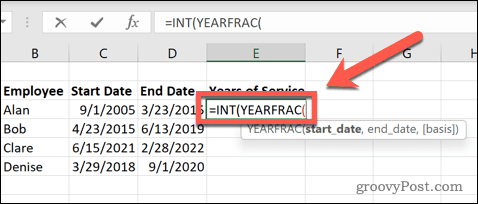
- Klik op de cel met de startdatum en typ een komma.
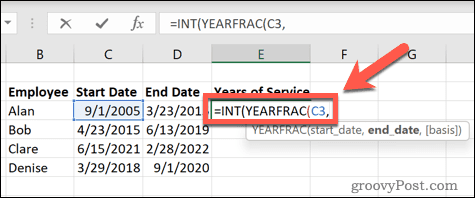
- Klik op de cel met de einddatum, gevolgd door twee gesloten haakjes.
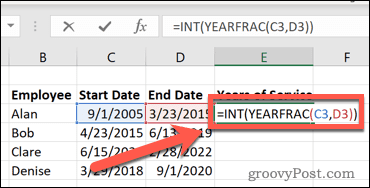
- Druk op Enter en de dienstjaren worden berekend.
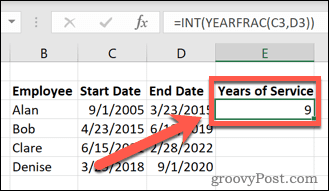
- U kunt automatisch aanvullen in Excel gebruiken om uw formule naar andere cellen te kopiëren.
Hoe dienstjaren in Excel te berekenen met DATEDIF
De functie JAARFRAC is handig als u alleen het aantal dienstjaren wilt berekenen. Als u maanden of zelfs dagen service wilt opnemen, moet u de DATEDIF-functie gebruiken. U kunt dit ook gebruiken om alleen het totale aantal dienstjaren te berekenen.
Om dienstjaren te berekenen met DATEDIF:
- Klik op de cel waar u de dienstjaren wilt weergeven.
- Type: =DATUM.ALS(
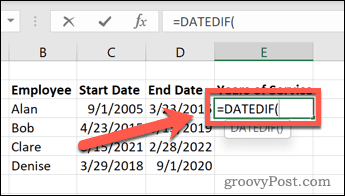
- Klik op de cel met de startdatum en typ een komma.
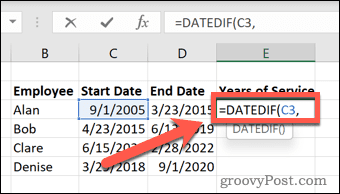
- Klik op de cel met de einddatum, typ een komma en typ vervolgens: "y")
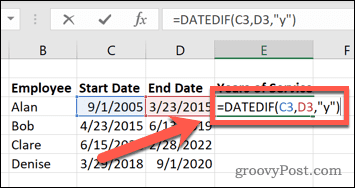
- Druk op Enter en de dienstjaren worden berekend.
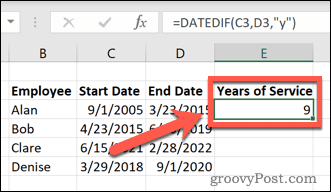
Hoe jaren en maanden dienst te berekenen
Als u het totaal aantal gewerkte maanden wilt opnemen, kunt u dit ook doen met de functie DATEDIF. U moet wat tekst opnemen om onderscheid te maken tussen de jaren en maanden.
Om jaren en maanden dienst te berekenen met DATEDIF:
- Klik op de cel wanneer u de dienstjaren en -maanden wilt weergeven.
- Type: =DATUM.ALS(
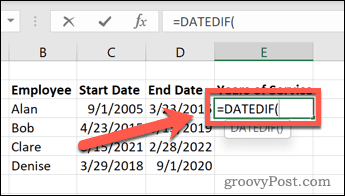
- Klik op de cel met de startdatum en typ een komma.
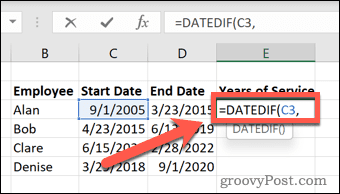
- Selecteer de cel met de einddatum, typ een komma en typ vervolgens: "y")&" Years "&DATEDIF(
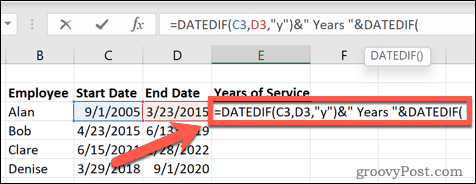
- Klik op de cel met de startdatum en typ vervolgens nog een komma.
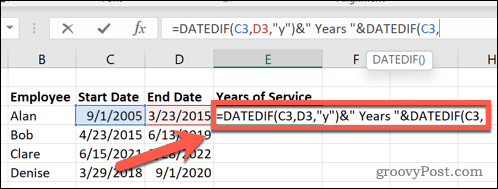
- Selecteer de cel met de einddatum, typ een komma en typ vervolgens: "ym") & "Maanden"
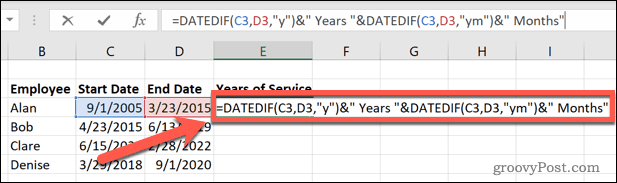
- Druk op Enter en de jaren en maanden van dienst worden berekend.
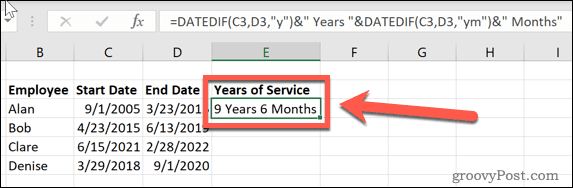
Hoe jaren, maanden en dagen van dienst te berekenen
Als u nog meer nauwkeurigheid wilt, kunt u het totaal aantal dienstdagen in uw berekening opnemen. U moet extra tekst toevoegen om onderscheid te maken tussen de waarden.
Om jaren, maanden en dagen dienst te berekenen met DATEDIF:
- Selecteer de cel waar u de diensttijd wilt weergeven.
- Type: =DATUM.ALS(
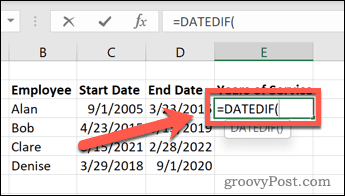
- Selecteer de cel met de startdatum en typ een komma.
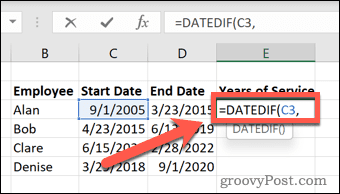
- Klik op de cel met de einddatum, typ een komma en typ vervolgens: "y")&" Years "&DATEDIF(
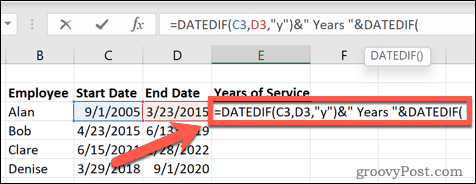
- Selecteer de cel met de startdatum en typ vervolgens nog een komma.
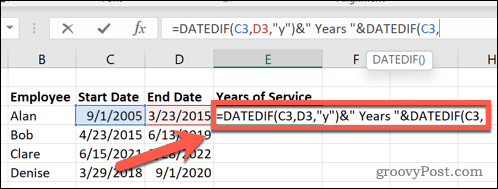
- Klik op de cel met de einddatum, typ een komma en typ vervolgens: "ym")&" Months "&DATEDIF(
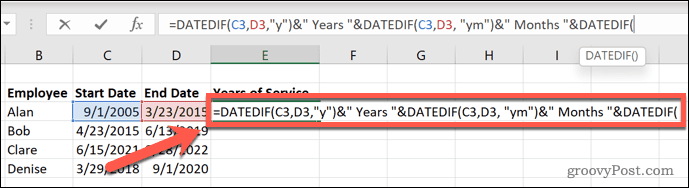
- Selecteer de cel met de startdatum en typ een komma.
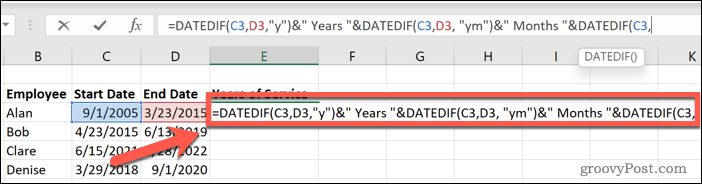
- Klik op de cel met de einddatum, typ een komma en typ vervolgens : "md") & " Days"
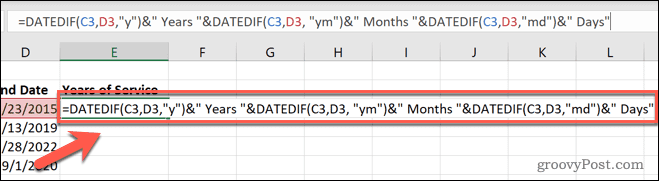
- Druk op Enter en de jaren, maanden en dagen van service worden berekend.
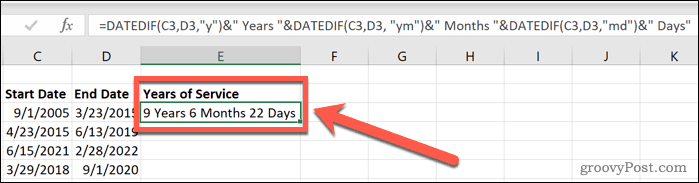
Het aantal dienstjaren tot de huidige datum berekenen
Alle bovenstaande berekeningen gaan ervan uit dat u de duur van het dienstverband berekent voor iemand met een start- en einddatum. Als de werknemer nog in dienst is, wilt u de dienstjaren berekenen vanaf de startdatum tot heden. Het mooie van deze methode is dat het resultaat elke dag wordt bijgewerkt en dus altijd nauwkeurig blijft.
Om dienstjaren in Excel te berekenen tot de huidige datum:
- Kies een van de bovenstaande methoden.
- Volg de instructies zoals geschreven, maar wanneer u wordt gevraagd om op de einddatumcel te klikken, typt u in plaats daarvan: VANDAAG()
- De ingevulde formule voor het berekenen van de dienstjaren met behulp van YEARFRAC ziet er bijvoorbeeld als volgt uit. De verwijzing naar de cel met de startdatum kan voor uw formule anders zijn.
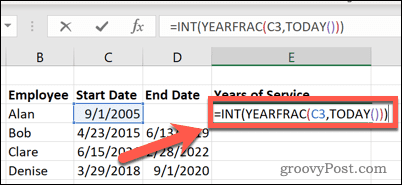
- Druk op Enter en de formule berekent het aantal dienstjaren tot de datum van vandaag.
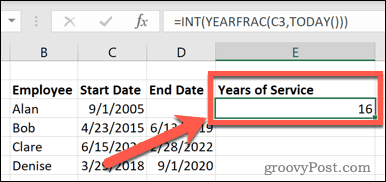
Excel bij Excel
Weten hoe u dienstjaren in Excel kunt berekenen, is slechts één manier om de krachtige functies van de spreadsheet optimaal te benutten. Hoe meer je leert over Excel, hoe nuttiger het wordt.
Nadat u uw formules hebt gemaakt om dienstjaren te berekenen, kunt u leren hoe u een formule in Excel verbergt , zodat niemand anders ze kan bewerken of verwijderen. Weten hoe een formule op een hele kolom moet worden toegepast, kan ook handig zijn. Als uw start- en einddatumgegevens op een ander blad staan, wilt u misschien weten hoe u gegevens uit een ander blad in Excel kunt halen .
Als er iets misgaat, kunt u de oorzaak van het probleem opsporen door te weten hoe u een kringverwijzing in Excel kunt vinden.
Serviceduur na vast aantal jaren
Als je de prestaties van de medewerkers na een bepaalde diensttijd vergelijkt, moet je jaren bij de startdatum optellen. Eén manier om dit te doen is via de EDATE-functie. De EDATE-functie retourneert het serienummer van de datum, wat het opgegeven aantal maanden na de startdatum is. De maanden kunnen worden aangepast als jaren zodat ze kunnen worden toegevoegd. Hier is de formule:
=EDATEREN(C3,5*12)
Om op de datum 5 jaar na de indiensttreding van een werknemer te komen, hebben we het getal 5 als tweede argument in de formule ingevoerd. Alleen al het getal 5 zou maanden toevoegen. Daarom hebben we 5 met 12 vermenigvuldigd, zodat in plaats daarvan jaren worden toegevoegd. Op deze manier worden er 5 jaar opgeteld bij de datum in C3, waarbij de datum loopt van 01-aug-2020 tot 01-aug-2025.
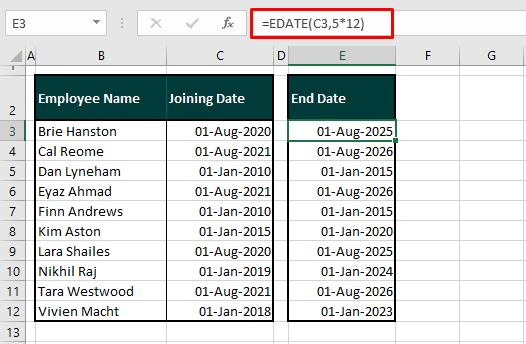
En dat is dat! We hopen inmiddels dat je een goede basis hebt gekregen met het berekenen van het aantal dienstjaren in Excel. Was het niet interessant om enkele tips en trucs te vinden? Wij vonden het leuk om ze voor je samen te stellen. Wat is dat ook alweer? Meer Excel-trucs? Tot uw dienst!